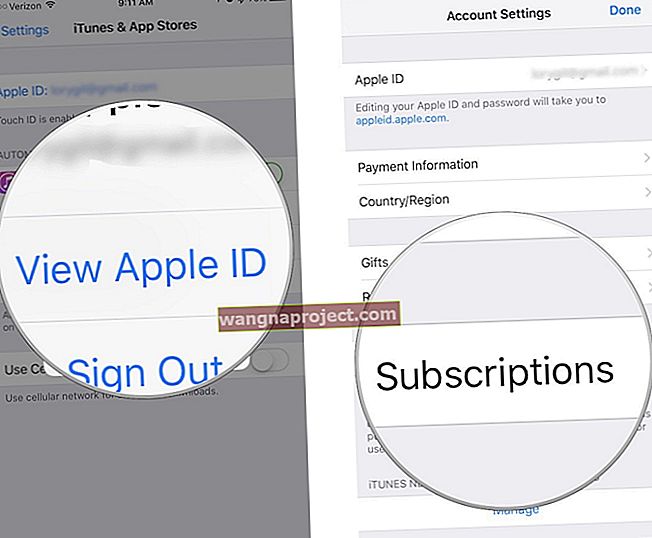Точно когато си мислите, че нашите смартфони не могат да предоставят повече полезност, се пускат нови функции. Това е особено вярно, когато разгледате всички постижения на ИИ, които са се осъществили през последната година. Google Lens на iPhone е само последното от тези постижения, за да пробие път към нашите смартфони.
Какво представлява Google Lens?
Google Lens първоначално беше представен на света на годишната конференция на разработчиците на Google през май миналата година. Приложението първоначално беше достъпно само за собствениците на Pixel 2 и Pixel 2 XL.

Обективът е създаден с помощта на технологията за разпознаване на изображения AI на Google, което означава, че трябва да може да идентифицира почти всичко, което може да му хвърлите. Това може да ви бъде полезно, ако посещавате ново място за първи път или просто искате да научите повече за нещо като цяло.
На MWC 2018 обаче Google обяви, че Lens ще бъде пуснат на повече устройства. Това е мястото, където потребителите на iOS могат да се включат в забавлението.
Започвайки днес и пускайки през следващата седмица, тези от вас с iOS могат да изпробват визуализацията на Google Lens, за да предприемат бързо действия от снимка или да открият повече за света около вас. Уверете се, че имате най-новата версия (3.15) на приложението .//t.co/Ni6MwEh1bu pic.twitter.com/UyIkwAP3i9
- Google Photos (@googlephotos) 15 март 2018 г.
Google пусна актуализация от страна на сървъра за Google Photos, която предлага функционалността на Обектива. За да отговаряте на условията, трябва да се уверите, че имате инсталирана най-новата версия на Photos (v. 3.15). Оттам нататък това е просто чакаща игра.
Какво прави Google Lens?
Така че може би се питате какво всъщност може да направи Google Lens? Е, това е доста просто и сложно едновременно. Google заявява, че ще можете просто да насочите камерата си към различни обекти и на дисплея ще се появят части от информация.
Някои ключови примери за това са както следва:
- Идентифицирайте и запазете адреси, имейли и телефонни номера (визитки)
- Идентифицирайте ориентири и научете повече информация
- Показване на отзиви и оценки за бизнес
Няколко трика на Google Lens, които трябва да знаете
Сега, когато Lens се предлага за собствениците на iOS, вече сме наясно да използваме тези функции, без да се чувстваме изоставени. За да извикате Google Lens, ще трябва да преминете към приложението Google Photos.
Оттам трябва да отворите снимка, която вече е запазена във вашата библиотека. В долната част на екрана ще се появи нова икона и по този начин активирате Lens.
Сканиране на визитни картички
Лесен пример за това идва след като направите снимка на визитка, която трябва да запазите. Отворете снимката в Google Photos, докоснете иконата на обектив и след това снимката ще бъде анализирана.
След като Google Lens работи магически, информацията за контакт ще бъде анализирана и ще се появи изскачащ екран. Този изскачащ екран ще покаже цялата важна информация и ще ви позволи автоматично да създадете контакт.
Добавете събития към календара си
Друга полезна функция на Lens е възможността за бързо добавяне на събития към вашия календар. Да кажем, че вървите по улицата и ще видите плакат за предстояща Open Mic Night или концерт.
Просто снимайте плаката, отворете изображението в Photos и оставете Lens да направи магията си. Оттам нататък Lens ще ви позволи да добавите събитието към календара си и след това можете да сте сигурни, че няма да пропуснете този концерт, който сте очаквали с нетърпение. Това е една от най-страхотните функции на Google Lens !!
Вижте последните рецензии на книги
Това е за книжните червеи там, но Lens също така дава възможност да получите повече информация за книгите в движение. Ако сте в местната книжарница, можете да направите снимка на книга, която е привлякла вниманието ви, но не сте сигурни дали е наистина добра или не.
Можете да направите снимка, да я отворите в Google Photos и да оставите Google Lens да работи по магията си. След като изображението бъде анализирано, ще ви бъде представена различна информация за книгата. Те ще включват автора, заглавието и отзивите, които може да са публикувани за книгата.
Изтрийте активността на Google Lens

Сега е важно да обясните, че Google използва информацията от Снимките, които правите, за свои собствени цели. За щастие Google улеснява изтриването на всяка дейност, която извършвате с Google Lens (заедно с друга информация).
За да направите това, изпълнете следните стъпки:
- Придвижете се до Моята активност
- Намерете събитие, което искате да бъде премахнато
- Докоснете бутона за преливане с три точки
- Изберете „Изтриване“
След като бъде завършена, тази информация ще бъде изтрита от вашия акаунт в Google и повече няма да се показва на сървърите на Google. Това е полезно, ако просто не искате всичко да се споделя с Google.
Новите неща с Google Lens за iPhone през 2020 г.
По-рано бихте могли да използвате Google Lens само от приложението Google Photos. Това обаче вече не е така, тъй като функцията е добавена директно към приложението Google.


За да започнете с Обектив, просто отворете приложението Google на вашия iPhone. От там ще видите лентата за търсене в горната част. От дясната страна ще бъде налична иконата на Google Lens. Просто натиснете, за да предоставите на приложението необходимите разрешения и ще бъдете отведени до нов интерфейс.
Оттук има няколко възможности за взаимодействие. В долната част функцията за търсене се избира автоматично. Просто насочете камерата си към нещо около вас, докоснете иконата и тя ще бъде анализирана. С тази опция за лупа обектите се анализират автоматично, независимо дали става въпрос за продукти или текст.
От лявата страна има опции за анализ на текст и за предоставяне на преводи. С преводи можете да докоснете изскачащото меню в горната част, за да изберете кои преводи да направите. От дясната страна имате опции за пазаруване и хранене.
Но още по-страхотното е, че можете да импортирате снимки от приложението Снимки. След това Google Lens ще ги анализира и ще изплюе различни части от информация.
Колко добре работи?

Разбира се, срещнахме няколко проблема, когато накарахме Google Lens да анализира различни продукти. Например, когато насочва камерата към Magic Trackpad 2, Lens изплюва информация за свързващи вещества и други глупости.
Но когато го подреждаше с MX Master 3, Lens веднага разбра какво гледаме. По-скоро весело, когато се опитвахме да търсим нашите AirPods Pro в калъфа Nomad Leather, получихме предложения за пазаруване на кожени портмонета.
Няма гаранция, че винаги ще работи при първия опит. Но ако се опитате да преместите продукта или да направите снимка от друг ъгъл, може да получите по-добри резултати. Също така бихме препоръчали да се възползвате от възможностите на светкавицата, които се намират във визьора. Това ще помогне да се гарантира, че Обективът е даден възможно най-подробно.
Опитай
Google Lens започва да се предлага на собствениците на iPhone, които имат инсталирана най-новата версия на Google Photos. Това е актуализация от страна на сървъра, което означава, че Google пуска обективи за потребители на партиди.
Ако все още нямате иконата на обектива, не се тревожете. Google вече потвърди, че всеки с инсталирани снимки трябва да види функцията да пристигне през следващата седмица или така.
След като Lens пристигне, не забравяйте да го опитате и можете да видите по какво работи Google в отдела за изкуствен интелект. Кажете ни какво мислите за Google Lens и дали бихте могли да видите себе си, като използвате това редовно.